- Auteur Abigail Brown [email protected].
- Public 2023-12-17 06:36.
- Laatst gewijzigd 2025-01-24 12:00.
In dit artikel wordt uitgelegd hoe u uw bedrade of Bluetooth-hoofdtelefoon aansluit op een tv, HDTV of smart-tv om te genieten van video synchroon met draadloze audio. De informatie hier is van toepassing op televisies van verschillende fabrikanten, waaronder, maar niet beperkt tot, LG, Samsung, Panasonic, Sony en Vizio.
Kies en verbind een Bluetooth-zendontvanger
Er zijn veel Bluetooth-transceivers (een combinatie van zender en ontvanger) en zenders op de markt, maar alleen degenen met de juiste hardware ondersteunen een superieure tv-ervaring. De sleutel is om er een te kiezen met Bluetooth aptX met Low Latency (niet alleen Bluetooth aptX), zodat de audio gesynchroniseerd blijft met de video. Anders is er een vertraging tussen wat u ziet en hoort.
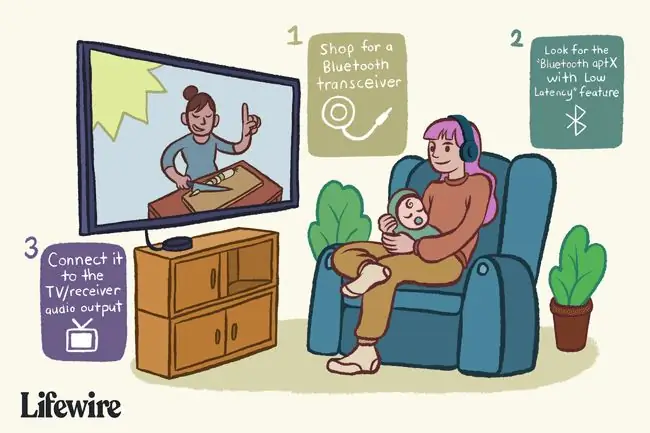
Als je Bluetooth-hoofdtelefoon geen lage latentie ondersteunt, of als je van plan bent om je bedrade hoofdtelefoon te upgraden met Bluetooth, heb je een paar van deze Bluetooth-transceivers nodig. Zet er een in de zendmodus en sluit deze aan op de audio-uitgang van de tv/ontvanger. Stel de andere in op de ontvangstmodus en sluit deze aan op de 3,5 mm-aansluiting op uw hoofdtelefoon.
Na het installeren van de Bluetooth-adapters die je nodig hebt, volg je de instructies om ze in te stellen met je hoofdtelefoon.
Hoe een koptelefoon op elke tv aan te sluiten via Bluetooth
Bottom Line
Soms hoor je alles een fractie van een seconde nadat het op het scherm is gebeurd. Als uw tv een recent model is, controleer dan of er een audiovertraging/synchronisatie-instelling (of iets met dezelfde naam) is onder de geluidsopties in het systeemmenu van de tv. Indien aanwezig, is de aanpassing een schuifregelaar of een vak met waarden die doorgaans in milliseconden worden ingesteld. Mogelijk ziet u een lijst met ingangen/uitgangen die kunnen worden aangepast. Als u die schuifregelaar / dat nummer omlaag brengt, moet de vertraging worden geminimaliseerd, zodat de audio wordt gesynchroniseerd met de video.
Vertraagde video repareren
In zeldzame gevallen ervaar je video in plaats van audiovertraging, meestal bij het streamen van high-definition inhoud. Het extra moment dat de video nodig heeft om te verschijnen (meestal als gevolg van buffering) zorgt ervoor dat deze achterblijft bij het geluid. Pas in dit geval de geluidsinstellingen aan om de audiovertraging te vergroten, en vertraag deze zodat deze synchroon loopt met de video. Maak kleine aanpassingen en test totdat je de perfecte match hebt gevonden.
Als je nog steeds synchronisatieproblemen hebt
Controleer of een van de geluidsinstellingen van je tv niet op standaard is ingesteld. Het inschakelen van verschillende geluidsmodi (bijvoorbeeld virtueel, 3D-audio, surround of PCM) kan een vertraging veroorzaken. Als je video streamt via een app of afzonderlijk apparaat (zoals YouTube, Netflix, Amazon Fire TV, Apple TV, Microsoft Xbox, Sony PS4, een Blu-ray-speler of stereo-ontvanger/versterker), controleer dan de fysieke verbindingen zoals evenals de audio-instellingen op elk.
Voor de beste resultaten moet je je slimme televisie up-to-date houden met de nieuwste firmware.
Lage latentie is de sleutel
Zoek naar Bluetooth aptX met lage latentie bij het kopen van zowel de hoofdtelefoon als de zender. Bluetooth met lage latentie heeft een vertraging van niet meer dan 40 milliseconden, waardoor wat u hoort en ziet gesynchroniseerd blijft. Ter referentie: typische draadloze Bluetooth-hoofdtelefoons vertonen audiovertragingen van 80 ms tot 250 ms. Zelfs bij 80 ms nemen menselijke hersenen audiovertragingen waar.
Ga naar de aptX-website om door Bluetooth aptX-compatibele producten te bladeren. Hoewel de lijsten regelmatig worden bijgewerkt, tonen ze niet noodzakelijk alles wat er op de markt is.






